如何在Windows 10上设置打印机共享与Windows 7 Windows 10和Windows 7之间如何共享打印机设置
如何在Windows 10上设置打印机共享与Windows 7,在现代社会打印机是办公和生活中必不可少的设备,如何在Windows 10上设置打印机共享以及Windows 7和Windows 10之间如何共享打印机设置,成为了许多人关注的焦点。在Windows 10上设置打印机共享可以通过简单的步骤轻松实现,而Windows 7和Windows 10之间的打印机共享则需要一些配置步骤。本文将介绍如何在Windows 10上设置打印机共享,并提供Windows 7和Windows 10之间共享打印机设置的详细说明。无论您是在办公还是个人使用中,掌握这些技巧都能帮助您更好地管理和共享打印机资源。
具体方法:
win10系统查找IP地址
1、win10系统的桌面布局和win7的是不一样的,首先点击菜单,出现如图的那个界面,在界面的输入框内输入cmd,命令提示符的意思。
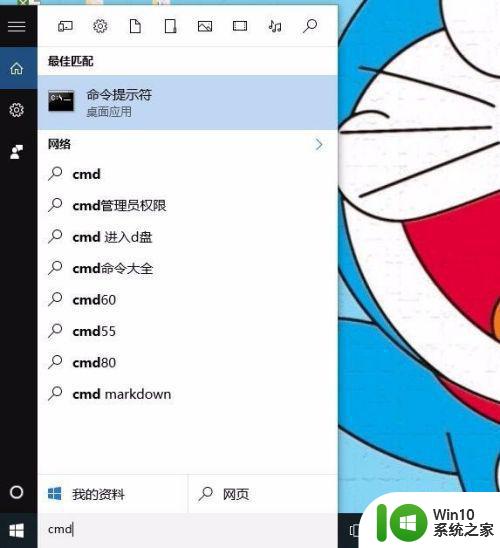
2、点击命令提示符或者单击enter键,就会出现命令提示符的窗口,光标自动停在字符的末尾,如图
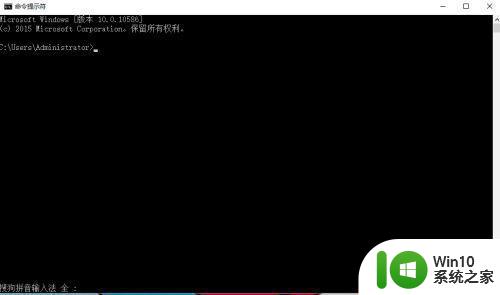
3、在光标处输入ipconfig,操作系统中的一个系统命令的意思,单击enter键,就会出现一系列的看着类似IP地址的数字和符号。IP4地址那行后面的那些数字就是这台电脑的IP地址。
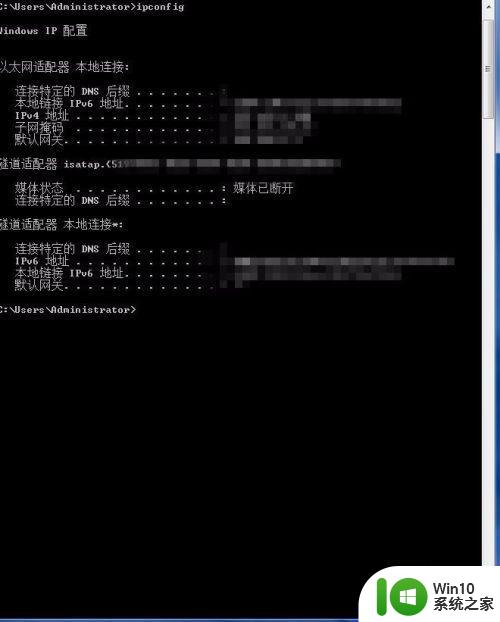
win7系统查找打印机
1、然后回到win7系统的电脑上,在菜单栏输入刚才查到的IP地址(格式为\xxx.xxx.x.xxx)单击enter键。
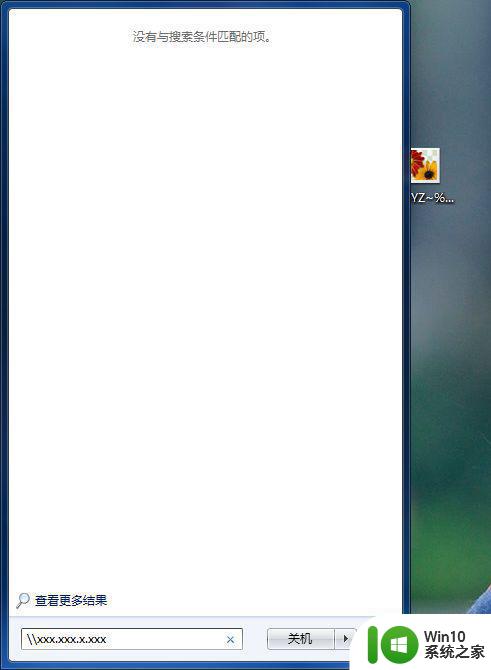
2、单击enter键后出现如图这个界面,鼠标放到打印机那,单击右键,有个连接选项,选择连接,然后就可以打印测试页试试了,如果能打印出来就证明已连接好打印机
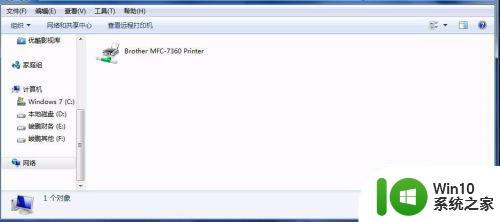
以上就是在Windows 10上设置打印机共享与Windows 7的全部内容,如果你也遇到了这样的情况,请参照本文提供的方法来处理,希望这篇文章对你有所帮助。
- 上一篇: U盘如何清理内存空间 清理U盘存储空间的方法
- 下一篇: wps图片调色 wps图片调色工具
如何在Windows 10上设置打印机共享与Windows 7 Windows 10和Windows 7之间如何共享打印机设置相关教程
- 打印机的共享设置方法 打印机如何设置打印共享
- 怎样把打印机设置共享 如何在局域网中设置打印机共享
- xp设置打印机共享的方法 xp如何设置局域网打印机共享
- xp设置打印机共享的方法 xp系统如何设置打印机共享
- 怎么设置网络打印机 如何在局域网中共享网络打印机
- 苹果电脑连接共享打印机怎么设置 苹果电脑如何连接共享打印机设置
- 共享打印机脱机如何处理 共享打印机脱机状态怎么修复
- 有线电脑的打印机怎么共享 如何设置有线打印机在局域网内共享
- 如何在局域网中共享自己的打印机 打印机共享设置步骤及注意事项
- 无线网络怎么添加共享打印机 无线网络如何共享打印机
- 共享打印机提示0x000006d9如何修复 - 打印机共享0x000006d9错误修复方法
- 共享打印机主机打印之后没反应 共享打印机无反应怎么办
- U盘装机提示Error 15:File Not Found怎么解决 U盘装机Error 15怎么解决
- 无线网络手机能连上电脑连不上怎么办 无线网络手机连接电脑失败怎么解决
- 酷我音乐电脑版怎么取消边听歌变缓存 酷我音乐电脑版取消边听歌功能步骤
- 设置电脑ip提示出现了一个意外怎么解决 电脑IP设置出现意外怎么办
电脑教程推荐
- 1 w8系统运行程序提示msg:xxxx.exe–无法找到入口的解决方法 w8系统无法找到入口程序解决方法
- 2 雷电模拟器游戏中心打不开一直加载中怎么解决 雷电模拟器游戏中心无法打开怎么办
- 3 如何使用disk genius调整分区大小c盘 Disk Genius如何调整C盘分区大小
- 4 清除xp系统操作记录保护隐私安全的方法 如何清除Windows XP系统中的操作记录以保护隐私安全
- 5 u盘需要提供管理员权限才能复制到文件夹怎么办 u盘复制文件夹需要管理员权限
- 6 华硕P8H61-M PLUS主板bios设置u盘启动的步骤图解 华硕P8H61-M PLUS主板bios设置u盘启动方法步骤图解
- 7 无法打开这个应用请与你的系统管理员联系怎么办 应用打不开怎么处理
- 8 华擎主板设置bios的方法 华擎主板bios设置教程
- 9 笔记本无法正常启动您的电脑oxc0000001修复方法 笔记本电脑启动错误oxc0000001解决方法
- 10 U盘盘符不显示时打开U盘的技巧 U盘插入电脑后没反应怎么办
win10系统推荐
- 1 索尼笔记本ghost win10 64位原版正式版v2023.12
- 2 系统之家ghost win10 64位u盘家庭版v2023.12
- 3 电脑公司ghost win10 64位官方破解版v2023.12
- 4 系统之家windows10 64位原版安装版v2023.12
- 5 深度技术ghost win10 64位极速稳定版v2023.12
- 6 雨林木风ghost win10 64位专业旗舰版v2023.12
- 7 电脑公司ghost win10 32位正式装机版v2023.12
- 8 系统之家ghost win10 64位专业版原版下载v2023.12
- 9 深度技术ghost win10 32位最新旗舰版v2023.11
- 10 深度技术ghost win10 64位官方免激活版v2023.11